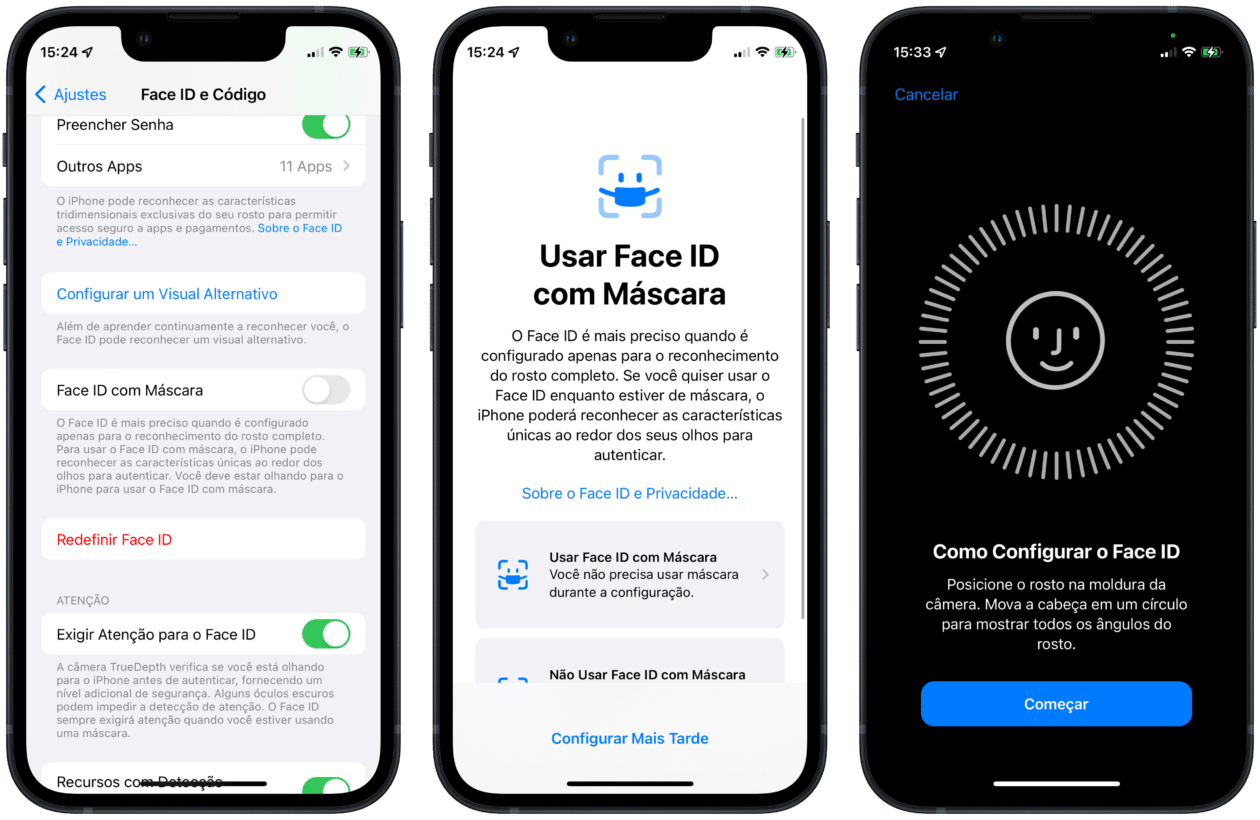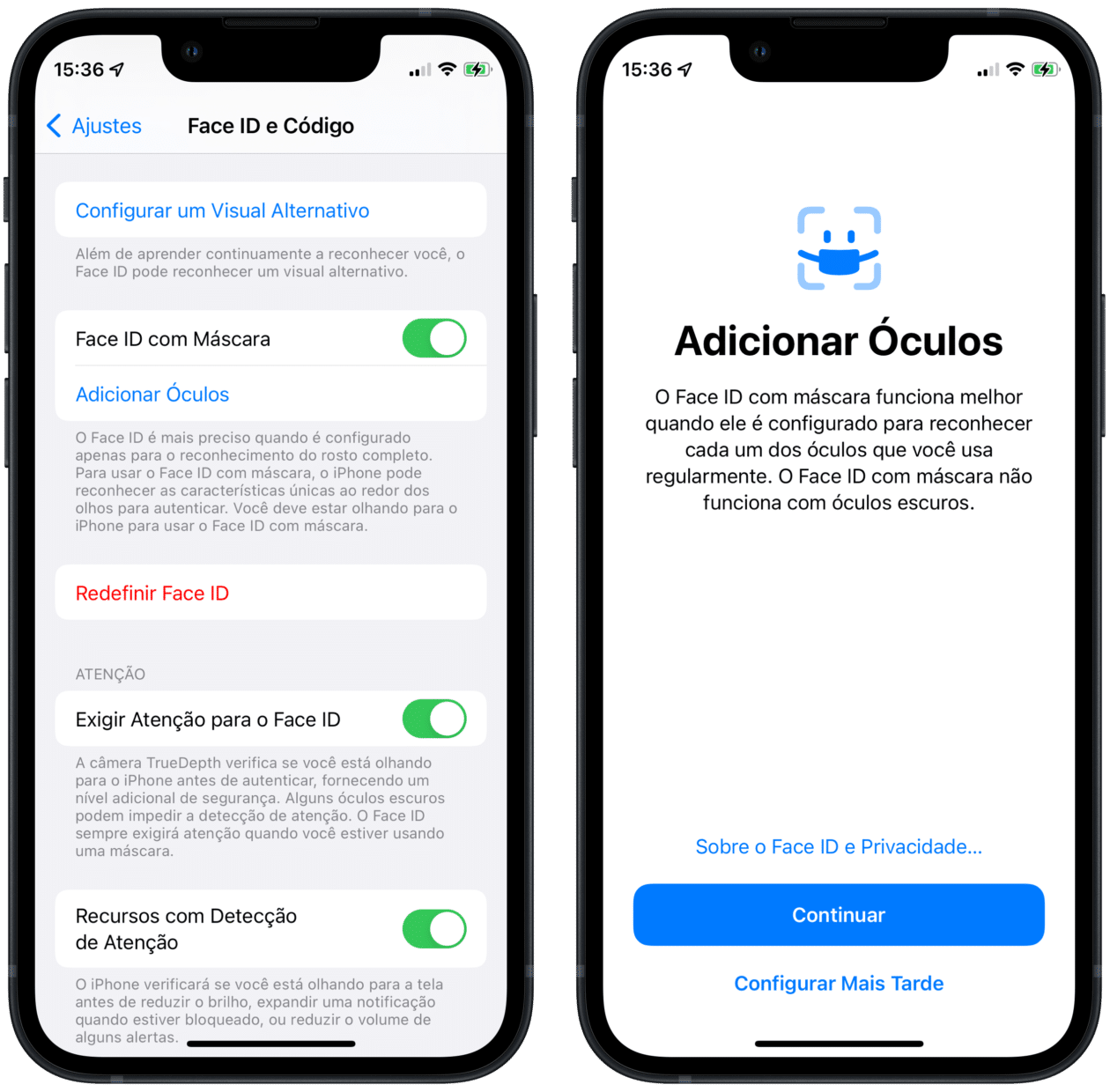É até difícil de acreditar, mas a pandemia da COVID-19 já está entre nós há mais de dois anos. Dentre os vários desafios desse “novo normal”, um deles segue em prática em diversos locais: o uso de máscaras.
Até então, usuários de iPhones equipados com o Face ID (graças ao sistema TrueDepth) precisavam ter um Apple Watch compatível para fazer a autenticação biométrica usando máscaras — ou então, é claro, remover o acessório do rosto para que o iPhone fizesse o reconhecimento.
Isso, porém, mudou com a chegada do iOS 15.4. A partir de agora, donos de iPhones 12 ou posteriores não precisam mais do smartwatch para fazer a autenticação biométrica pelo rosto, mesmo usando máscaras.
Segundo a Apple, os novos algoritmos da tecnologia usa as suas “características únicas” ao redor dos olhos para efetuar essa autenticação — inclusive permitindo o uso do Apple Pay e de apps protegidos, por exemplo (coisa que a “gambiarra” com o Apple Watch não permitia).
O Face ID é mais preciso quando é configurado apenas para o reconhecimento do rosto completo. Para usar o Face ID com máscara, o iPhone pode reconhecer as características únicas ao redor dos olhos para autenticar. Você deve estar olhando para o iPhone para usar o Face ID com máscara.
Confira, a seguir, como ativar esse recurso por aí!
Como configurar o Face ID para reconhecer o seu rosto com máscara
Logo que você instala o iOS 15.4, uma opção será mostrada na tela para que você ative ou não o desbloqueio do smartphone com uma máscara.
Caso tenha optado por ativá-la posteriormente, abra os Ajustes e toque em “Face ID e Código”. Em seguida, digite a senha usada para desbloquear o seu smartphone e marque a opção “Face ID com Máscara”.
Depois, selecione “Usar Face ID com Máscara” e cadastre o seu rosto assim como fez quando ativou o iPhone pela primeira vez. Basta apenas um escaneamento para que o processo esteja completo. Vale notar que você *não* precisa usar a máscara durante a configuração do recurso.
Prontinho! A partir de agora, mesmo que estiver usando uma máscara e não estiver com o recurso de desbloqueá-lo com o Apple Watch ativado, o iPhone lhe reconhecerá!
Como configurar o Face ID para reconhecer o seu rosto com máscara e óculos
Caso você use óculos, é possível também calibrar a câmera TrueDepth para que ela lhe reconheça. Para isso, toque em Adicionar Óculos » Continuar. Por fim, siga os próximos passos para cadastrar novamente o seu rosto.
É bom ressaltar que esse recurso não funciona com óculos escuros — justamente pois o Face ID precisa “reconhecer as características únicas ao redor dos olhos para autenticar”.
Vale lembrar que, ao menos até o momento, essa opção não se aplica aos iPads equipados com o Face ID — nem mesmo os de última geração.
O que achou da novidade? 😷